Để giúp các bạn vừa mới làm quen với WebBlog 2.0 (Blogger) được thân thiện hơn, bài viết hôm nay Giới thông tin trình bày nằm hướng dẫn cách trỏ Domain có sẵn vào Blogger dựa vào Hostinger hoàn toàn miễn phí cước phí Hosting các bạn nhé.
Cách trỏ tên miền có sẵn vào tên miền blogspot
Một yêu cầu bất di bất dịch đó là bạn cần phải lập cho mình 1 trang Blogger với đuôi có dạng http://aaa.blogspot.com. (Trong đó, aaa bạn sẽ đặt tên tùy ý phù hợp với nội dung mà bạn định triển khai cho Website).
* Lưu ý:
- Tên miền bạn đặt phải là duy nhất
- Tên miền chỉ cho phép nhập vào ký tự chữ, ký tự số, dấu gạch ngang"-" và không chứa dấu cách.
Một khi bạn đã tìm hiểu tới việc trỏ tên miền có sẵn vào blogspot thì chắc hẳn bạn cũng đã biết quy trình để tạo 1 trang blogspot rồi nên phần hướng dẫn này mình xin bỏ qua, không để cập sâu thêm nữa.
Trình tự thực hiện gán tên miền blogger và tên miền sẵn có dựa vào Hostingger miễn phí
- Bước 1: Bạn cần thực hiện bước đăng nhập vào Hostinger bằng 1 trong 3 cách sau
+ Có thể đăng nhập bằng tài khoản G+.
+ Cũng có thể sử dụng tài khoản Facebook hiện tại để đăng nhập vào
+ Và bạn cũng có thể tạo 1 tài khoản trên Hostingger để tiến hành đăng nhập bằng tài khoản đó.
Trong hướng dẫn của bài viết này mình đăng nhập bằng tài khoản G+.
 |
| Đăng nhập vào Hostinger bằng tài khoản G+ |
- Bước 2: Sau khi đăng nhập Hostinger thành công bạn sẽ nhìn thấy 3 gói đăng ký Hosting đang được cung cấp và nhiệm vụ của bạn là nhấn chọn vào nút Đặt hàng ở gói Free. Như vậy bạn sẽ không tốn bất kỳ khoản phí nào về Hosting nữa nhé.
 |
| Chọn đăng ký gói Hosting Free được Hostinger cung cấp |
- Bước 3: Bạn tiến hành cài đặt Domain đã có sẵn lên Hostinger theo từng bước hướng dẫn hình dưới.
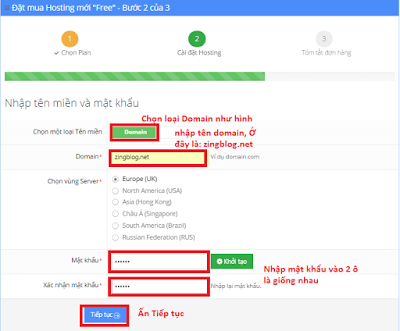 |
| Cài đặt Domain lên Hostinger Free |
Sau khi đã hoàn tất các bước hướng dẫn như hình bạn sẽ thấy xuất hiện tên domain của bạn ngay trong Menu Hosting. Điều này đồng nghĩa với việc bạn đã cài đặt thành công tên miền lên Hosting.
 |
| Cài đặt thành công tên miền lên Hosting |
- Bước 4: Bạn quay về lại trình giao diện quản lý của Blogger và thực hiện các bước gán Domain của bạn qua Blogger.
 |
| Di chuyển đến giao diện Cài đặt của Blogger |
- Di chuyển tiếp tới Menu Cơ bản => Thiết lập URL bên thứ 3 cho Blog của bạn.
 |
| Vào phần thiết lập URL thứ 3 cho Blog |
- Lúc này bạn sẽ nhập tên miền của bạn vào ô Cài đặt miền của bên thứ ba. Sau đó nhấn Lưu để lưu lại các thao tác vừa cấu hình.
 |
| Nhập và lưu thông tin cấu hình chuyển đổi tên miền cho Blog |
- Tiếp theo bạn hãy lưu trữ thông tin về Tên máy chủ của Google lại để xác lập cho chính xác bên Hostinger.
 |
| Thông tin xác lập tên máy chủ và DNS của Google dành cho Blog của bạn |
- Bước 5: Quay trở lại Hostinger để tiến hành nhập những thông tin của máy chủ Google dành riêng cho Blog của bạn để quá trình trỏ Domain về Blogspot thành công.
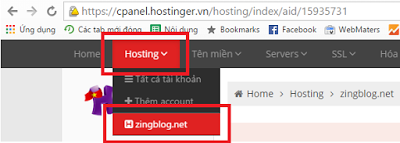 |
| Di chuyển đến phần cấu hình Hosting cho domain của bạn |
- Kéo thanh trượt xuống phần Nâng cao và kích chọn vào Chỉnh sửa DNS Zone
 |
| Vào phần Chỉnh sửa DNS Zone |
- Tại mục A (Host) bạn cần xóa hết tất cả thông tin cấu hình mặc định của Hostinger và điền lại thông tin đúng như thông tin ở hình bên dưới.
 |
| Cấu hình thông số của Hosting Google |
- Tại mục CNAME (Alias) bạn cũng cần phải xóa hết thông tin mặc định và điền thông tin thu thập được bên trang quản lý Blogger (Lúc nảy mình có chú thích nhắc bạn lưu lại).
- Bước 6: Bạn hãy quay lại giao diện quản lý Blogger 1 lần nữa để thiết lập chuyển hướng trang Blogspot thành Domain riêng như hướng dẫn trong hình sau đây:
 |
Tìm hiểu thêm: Cách tạo Khung BlockQuote cho Blogspot
Nếu các bạn cảm thấy bài hướng dẫn này hữu ích có thể chia sẻ để mọi người cùng tham khảo nhé.
Thank You!!!


